Q&A(よくあるご質問)
Q&A詳細
-

いつも使う支払方法を登録できますか?
-

マイページの「いつものお支払方法の設定・変更」から設定できます。
■支払方法の設定方法

【1】 マイページにログイン(※1)後、「いつものお支払方法の設定・変更」(画像1赤枠)をタップもしくはクリック、または以下のリンクをタップもしくはクリックすると、【2】(画像2)にスキップします。
⇒ マイページ内:「いつものお支払方法の設定・変更
 」のページ
」のページ
画像1(画像はスマートフォン向け)


【2】「 いつものお支払方法」設定画面が表示されます。(画像2:未設定時)
既に選択済の場合は、チェックが入っています。(参考画像5)
画像2
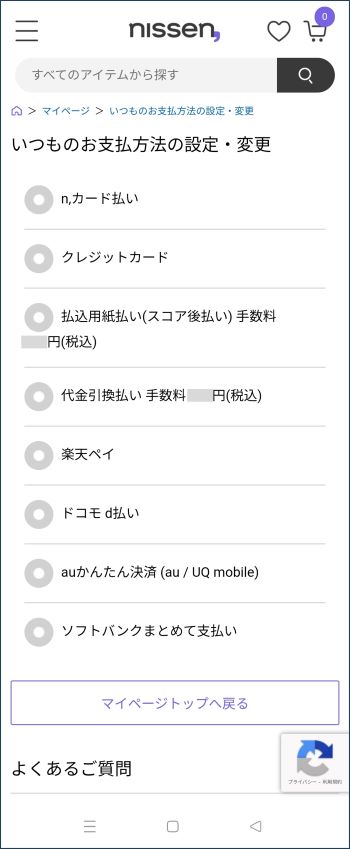

<「払込用紙で後払い」(=「払込用紙払い(スコア後払い)」)をいつものお支払方法として設定する場合>

【2】-①-1 「払込用紙で後払い 手数料 250円(税込)」(画像3赤枠)をタップ
画像3
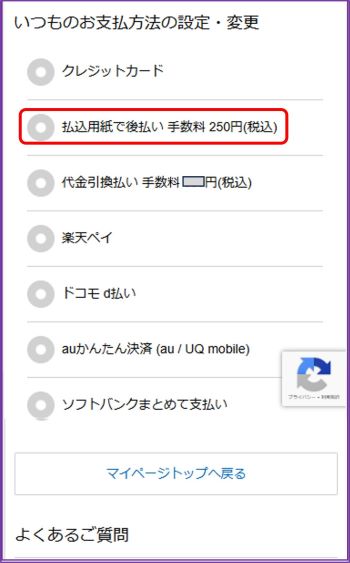


【2】-①-2 「払込用紙で後払い」(画像4緑枠)が選択されていることを確認後、【いつものお支払方法に指定する】ボタン(画像4赤枠)をタップ
画像4
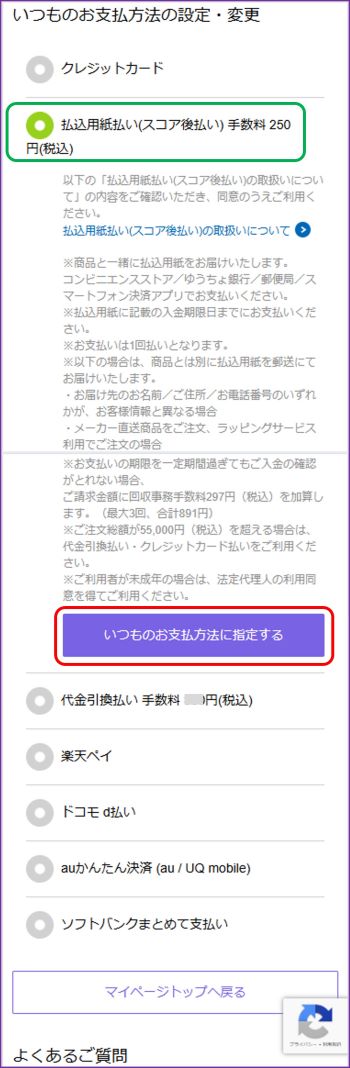
【2】-①-3 表示内容が【いつものお支払方法に指定中】(画像5緑枠下)に変化
画像5
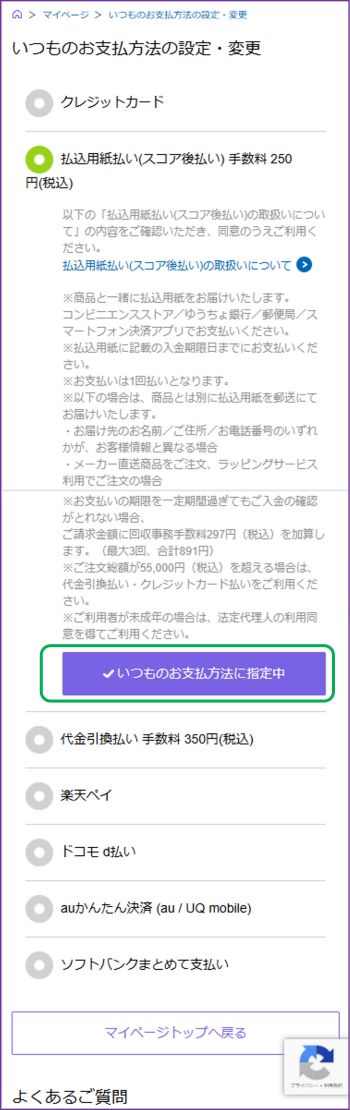

<クレジットカード払い>をいつものお支払方法として設定する場合

【2】-②-1 クレジットカード欄を選択(画像6赤枠)
画像6
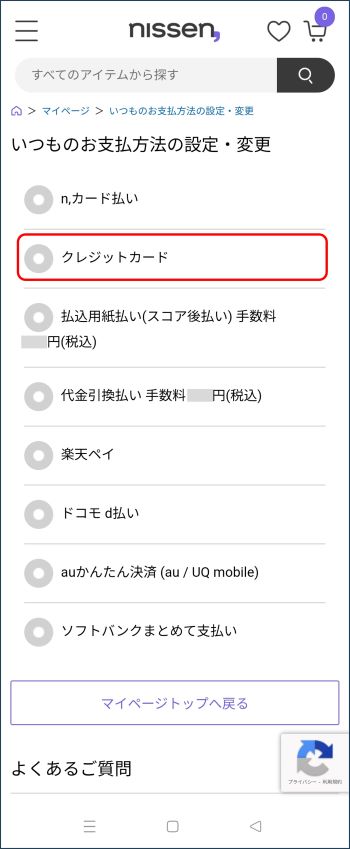

【2】-②-2 「クレジットカード」欄に必要事項を入力(画像7上段赤枠)
画像7
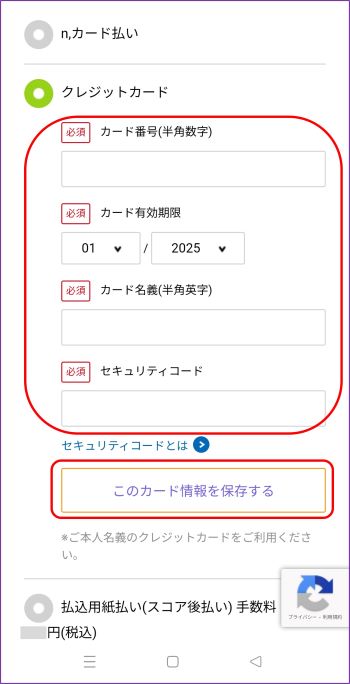

【2】-②-3 【このカード情報を保存する】ボタン(画像7下段赤枠)をタップ(※2)

【ご注意】
クレジットカード会社の審査によっては、3Dセキュアによる本人認証が必要な場合があります。
⇒ Q&A(よくあるご質問):「3Dセキュア対応一問一答集(ニッセンオンライン(アプリ含む))
 」
」
【2】-②-4 【いつものお支払方法に指定する】をタップまたはクリック(画像8赤枠)
画像8
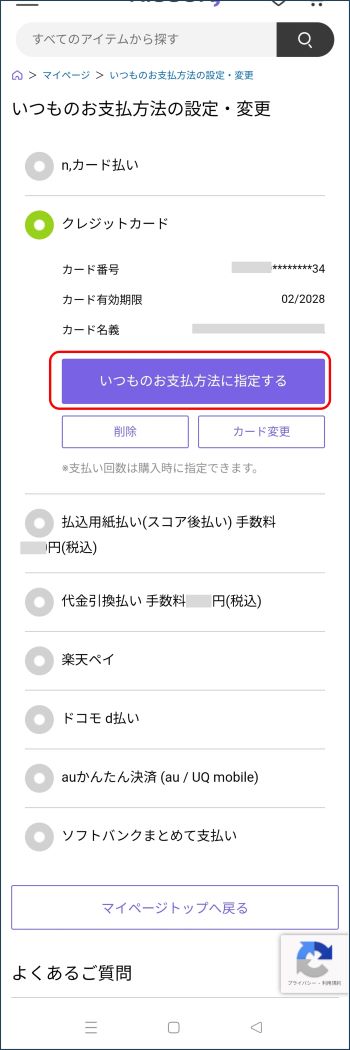

【2】-②-5 【いつものお支払方法に指定中】表示(画像9緑枠)で設定完了
画像9
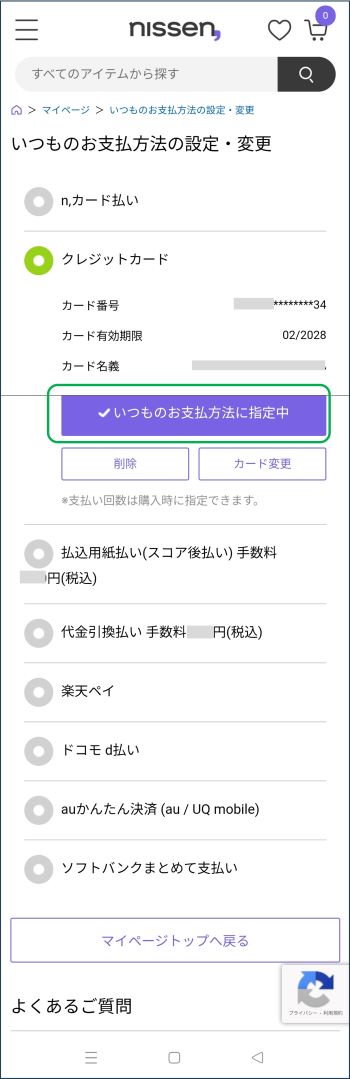

※1 スマートフォンのマイページへのログイン方法は以下となります。
①ニッセンTOP左上「三本メニュー」(画像10赤枠)をタップしログイン
画像10
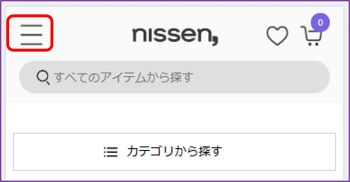
②表示されたメニュー上部の「マイページ」(画像11赤枠)をタップ
画像11
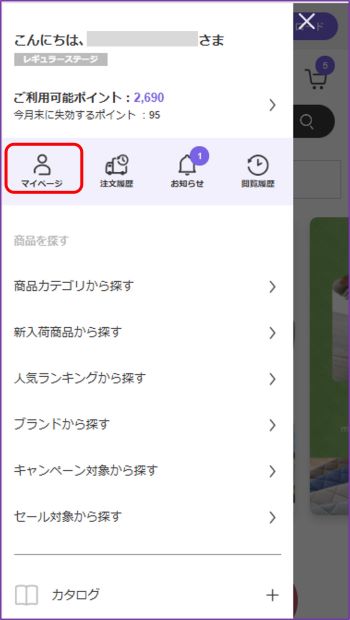
※2 クレジットカード払いをご利用の際には、必ず、カード情報の登録・保存が必要です。カード情報を保存したくない場合は、ご利用のたびに、カード情報の削除の手続きをお願いします。
⇒ Q&A(よくあるご質問):「注文時に、登録済のクレジットカード情報の変更や削除はできますか?
 」
」 -
- FAQ-NO:W0706
-
 関連するQ&A
関連するQ&A

 問合せする
問合せする